A CTRL + C / CTRL + V engedélyezése / letiltása másoláshoz / beillesztéshez Windows 10 CMD-ben: - Ha világszerte elvégez egy felmérést a Windows-felhasználók körében, és megkérdezi tőlük, hogy mi a kedvenc billentyűkombinációjuk, 90% -uk azt válaszolja, hogy CTRL + C és CTRL + V. Igen, a másolás és beillesztés hivatkozások valóban nagyon elterjedtek a Windows-felhasználók körében, és a parancsikonok nélküli élet szinte lehetetlen. De ez az életmentő csomag nem volt használható a Windows rendszerben Parancssor. Még ne érezze magát elkeseredettnek. mondtam Volt. Nem mondtam Is. Igen, jól hallottad. A Windows új bevezetett verziójával, a Windows 10-vel a Microsoft nagyon hűvös és legjobban várt változást hozott a számára Parancssor. Igen, most már használhatja a vezérlőgomb-kombinációkat CTRL + C és CTRL + V a Windows 10 rendszerben Parancssor. Olvassa el, hogy megtudja, hogyan engedélyezheti ezt a leghasznosabb Windows 10-et Parancssor trükk.
1. LÉPÉS
- Először is el kell indítania a Parancssor rendszergazdai módban. Ehhez kezdje el beírni cmd az ablakok keresésére. A keresési eredmények között kattintson a jobb gombbal a gombra Parancssor és válaszd Futtatás rendszergazdaként választási lehetőség.
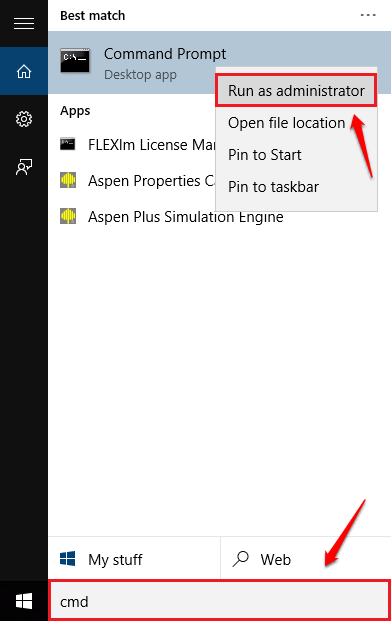
2. LÉPÉS
- Ez megnyitja a Parancssor rendszergazdai módban.
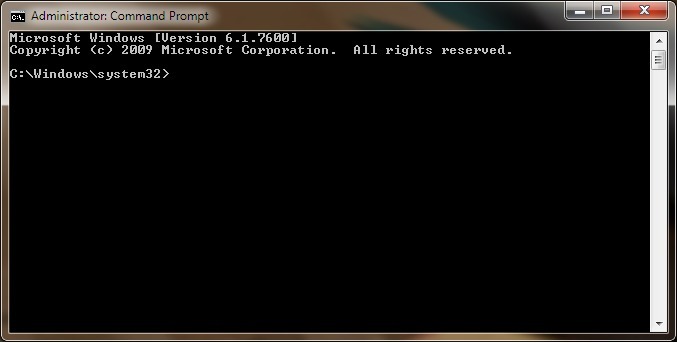
3. LÉPÉS
- Kattintson a jobb gombbal a Parancssor. Kattintson Tulajdonságok opciót a kibővített opciók listájáról.
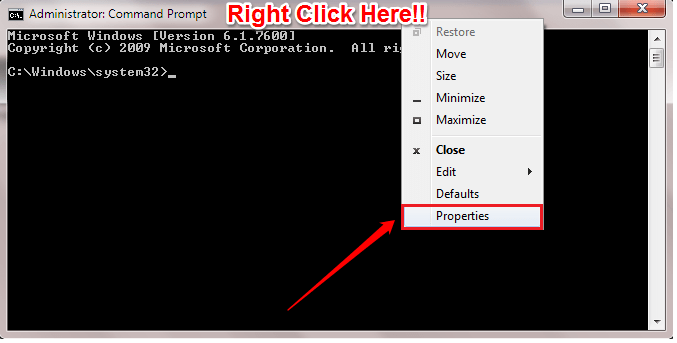
4. LÉPÉS
- Ez egy új ablakot nyit meg névvel Parancssor tulajdonságai. Az első fül a Opciók fülre. Ezen a lapon jelölje be az opciónak megfelelő jelölőnégyzetet Engedélyezze a Ctrl billentyűkódokat alapértelmezés szerint engedélyezve lesz. De ha nem tud másolni és beilleszteni a vezérlőbillentyűk segítségével, az azt jelenti Engedélyezze a Ctrl billentyűkódokat jelölőnégyzet ki van kapcsolva az Ön számára. Tehát egyszerűen jelölje be a megfelelő jelölőnégyzetet Engedélyezze a Ctrl billentyűkódokat. Ha készen vagy, nyomd meg rendben gomb. Ez az.
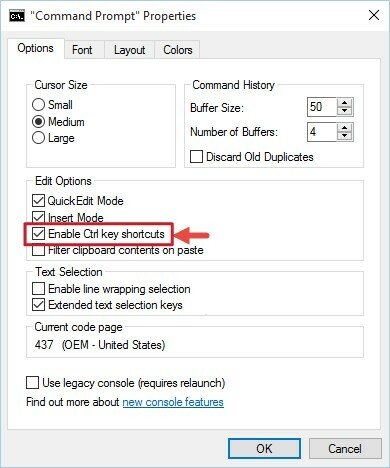
- Ha hosszú ideje nem frissítette a Windows rendszert, akkor előfordulhat, hogy nem fogja megtalálni a Engedélyezze a Ctrl billentyűkódokat jelölőnégyzet a Opciók fülre. Ebben az esetben elérheti a Kísérleti fülre a jobb végén. Jelölje be az opciónak megfelelő jelölőnégyzetet Kísérleti konzolfunkciók engedélyezése (globálisan érvényes). Jelölje be az opciónak megfelelő jelölőnégyzetet is Engedélyezze az új Ctrl billentyűparancsokat. Ez engedi a Parancssor olvassa el és dolgozza fel a Ellenőrzés billentyűkombinációk. Ha készen vagy, nyomd meg rendben gomb.
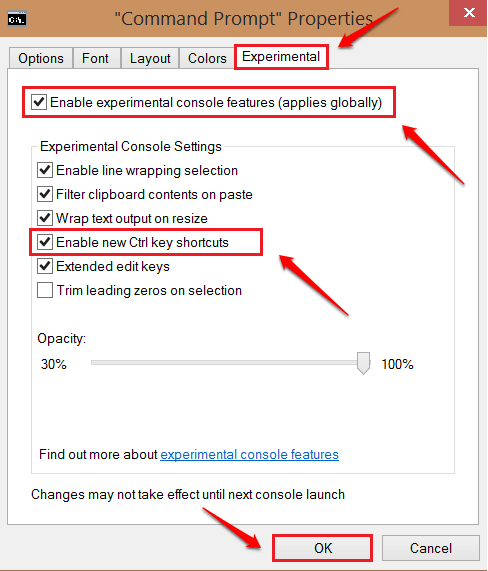
Ne pazarolja az idejét a jobb gombbal a másoláshoz vagy beillesztéshez. Engedélyezze a CTRL + C és CTRL + V billentyűkombinációkat a másoláshoz és beillesztéshez Parancssor ma maga. Remélem, hasznosnak találta a cikket. Kérjük, bátran írjon megjegyzést, ha elakadt a lépések bármelyikében. Szívesen segítünk. Tartson velünk további tippeket, trükköket és feltöréseket.
![5 legjobb futballstatisztikai szoftver [2021 útmutató]](/f/54f5185106233992dfc5bbbe61b4d42a.jpg?width=300&height=460)
